Come colorare automaticamente righe/colonne alternate in Excel?
Supponiamo che tu abbia un intervallo di dati e ora desideri colorare automaticamente le righe alternate quando aggiungi nuovi dati alla fine dell'intervallo, come mostrato negli screenshot sottostanti. Come puoi risolvere rapidamente questo compito? Questo tutorial può darti alcuni suggerimenti.
|
 Colora automaticamente righe/colonne alternate formattando come tabella
Colora automaticamente righe/colonne alternate formattando come tabella
In Excel, se vuoi colorare automaticamente righe o colonne alternate, puoi creare una tabella.
1. Seleziona l'intervallo su cui vuoi lavorare, e clicca su Inserisci > Tabella, vedi screenshot:
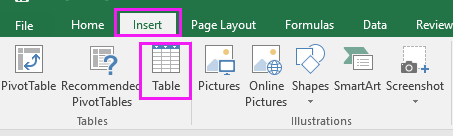
2. Nella finestra di dialogo Crea Tabella, seleziona La mia tabella ha intestazioni (Se il tuo intervallo non ha intestazioni, deseleziona questa opzione), e clicca OK. Vedi screenshot:

3. Poi vai alla scheda Progettazione degli Strumenti Tabella, e seleziona gli stili di tabella che preferisci. Vedi screenshot:

Ora, la tabella colorerà automaticamente le righe alternate quando aggiungi nuovi dati.

Suggerimento: Se vuoi colorare automaticamente colonne alternate, ti basta selezionare Colonne a bande nel gruppo Opzioni Stile Tabella sotto la scheda Progettazione.


Sblocca la Magia di Excel con Kutools AI
- Esecuzione Intelligente: Esegui operazioni sulle celle, analizza i dati e crea grafici — tutto guidato da semplici comandi.
- Formule Personalizzate: Genera formule su misura per ottimizzare i tuoi flussi di lavoro.
- Codifica VBA: Scrivi e implementa codice VBA senza sforzo.
- Interpretazione delle Formule: Comprendi facilmente formule complesse.
- Traduzione del Testo: Superare le barriere linguistiche all'interno dei tuoi fogli di calcolo.
 Colora automaticamente righe/colonne alternate con la Formattazione Condizionale
Colora automaticamente righe/colonne alternate con la Formattazione Condizionale
Puoi anche utilizzare la funzione Formattazione Condizionale per colorare automaticamente ogni altra riga/colonna.
1. Seleziona l'intervallo di dati che vuoi colorare per le righe alternate, e clicca su Home > Formattazione Condizionale > Nuova Regola. Vedi screenshot:
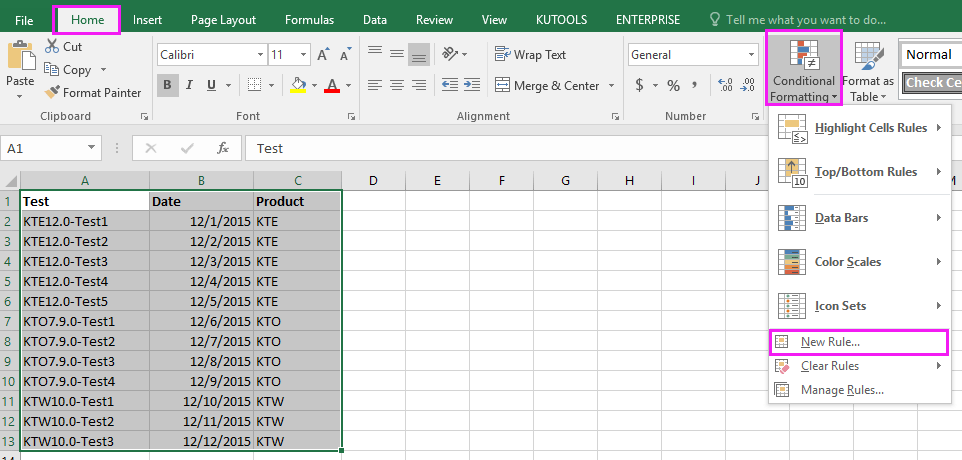
2. Nella finestra di dialogo Nuova Regola di Formattazione, clicca Usa una formula per determinare quali celle formattare, e inserisci questa formula =RESTO(RIF.RIGA();2) nella casella di testo Formatta i valori dove questa formula è vera. Vedi screenshot:

3. Poi clicca Formato, e sotto la scheda Riempimento, seleziona un colore che desideri usare per sfumare le righe alternate, vedi screenshot:
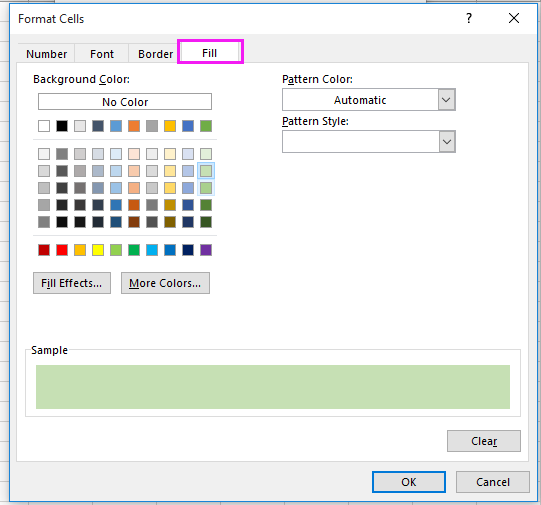
4. Clicca OK > OK. Ora puoi vedere che le righe verranno automaticamente sfumate quando aggiungi nuovi dati.
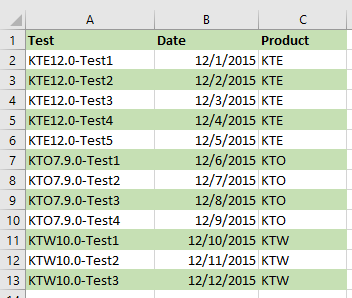
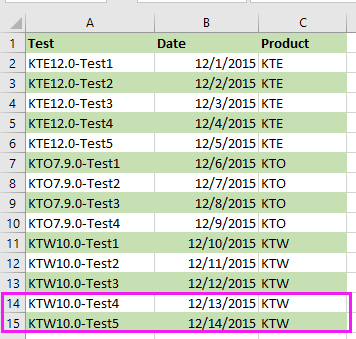
Suggerimenti:
(1) Se vuoi colorare colonne alternate, usa questa formula =RESTO(COLONNA();2).
(2) Il colore di riempimento verrà aggiunto solo alle nuove righe/colonne se i nuovi dati aggiunti hanno lo stesso formato dei dati sopra.
 Colora automaticamente righe/colonne alternate con Kutools per Excel
Colora automaticamente righe/colonne alternate con Kutools per Excel
Se non vuoi cambiare l'intervallo in una tabella, né ricordare le formule, puoi provare a usare la funzione Sfumatura Righe/Colonne Alternate di Kutools per Excel, che può aiutarti a colorare rapidamente ogni altra riga o colonna mentre aggiungi nuovi dati.
Dopo aver installato gratuitamente Kutools per Excel, procedi come segue:
1. Seleziona l'intervallo di dati che devi colorare, e clicca su Kutools > Formato > Sfumatura Righe/Colonne Alternate. Vedi screenshot:
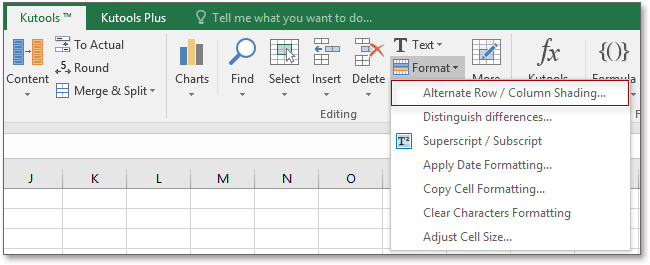
2. Nella finestra di dialogo visualizzata, procedi come segue:
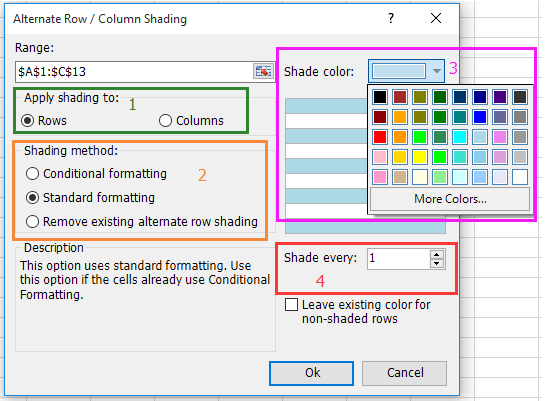
2) Seleziona uno dei metodi di sfumatura: Formattazione condizionale o Formattazione standard (se hai già applicato la formattazione condizionale al tuo intervallo, quando vuoi sfumarle per ogni altra riga/colonna, scegli Formattazione standard opzione);
3) Seleziona un colore che desideri usare per sfumare l'intervallo per righe/colonne alternate.
4) Digita 1 nella casella Sfuma ogni .
3. Clicca Ok. E le righe verranno automaticamente colorate alternativamente mentre aggiungi nuovi dati.
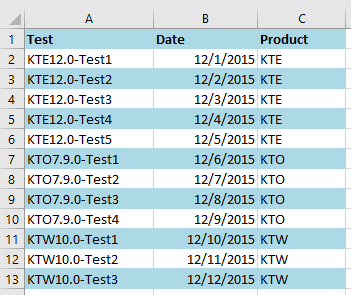
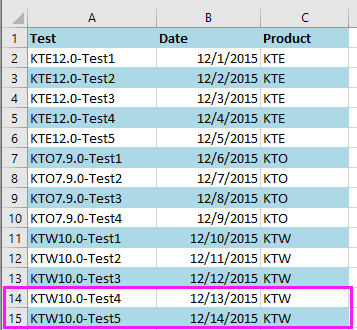
Colora automaticamente colonne alternate
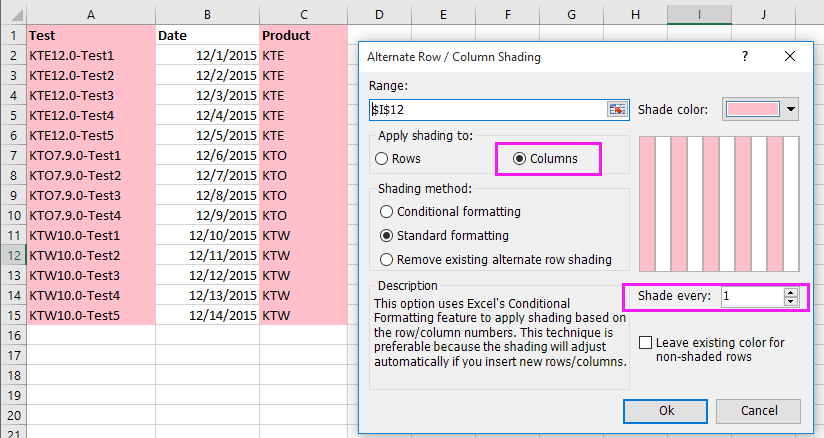
Nota:
1. Se vuoi rimuovere tutta la formattazione condizionale e il colore di sfondo, seleziona l'intervallo e spunta Rimuovi sfumatura righe alternate esistente nell'opzione Sfumatura Righe/Colonne Alternate della finestra di dialogo.
2. I nuovi dati aggiunti devono avere lo stesso formato dei dati sopra, altrimenti la sfumatura alternata non verrà aggiunta automaticamente alle nuove righe/colonne.
Potresti essere interessato a questi articoli:
- Come calcolare i valori medi in base al colore delle celle in Excel
- Come inserire più immagini in una cella in Excel?
- Come inserire tassi di cambio in tempo reale in Excel?
- Come convertire rapidamente numeri di valuta in parole in Excel?
I migliori strumenti per la produttività in Office
Potenzia le tue competenze in Excel con Kutools per Excel e sperimenta un'efficienza mai vista prima. Kutools per Excel offre oltre300 funzionalità avanzate per aumentare la produttività e farti risparmiare tempo. Clicca qui per ottenere la funzione di cui hai più bisogno...
Office Tab porta le schede su Office e rende il tuo lavoro molto più semplice
- Abilita la modifica e lettura a schede in Word, Excel, PowerPoint, Publisher, Access, Visio e Project.
- Apri e crea più documenti in nuove schede della stessa finestra invece che in nuove finestre.
- Aumenta la produttività del50% e riduce centinaia di clic del mouse ogni giorno!
Tutti gli add-in Kutools. Un solo programma di installazione
La suite Kutools for Office include add-in per Excel, Word, Outlook & PowerPoint più Office Tab Pro, ideale per i team che lavorano su più app di Office.
- Suite tutto-in-uno — Add-in per Excel, Word, Outlook & PowerPoint + Office Tab Pro
- Un solo programma di installazione, una sola licenza — configurazione in pochi minuti (pronto per MSI)
- Funzionano meglio insieme — produttività ottimizzata su tutte le app Office
- Prova completa30 giorni — nessuna registrazione, nessuna carta di credito
- Massimo risparmio — costa meno rispetto all’acquisto singolo degli add-in